华为手机桌面功能图标不见了怎么办
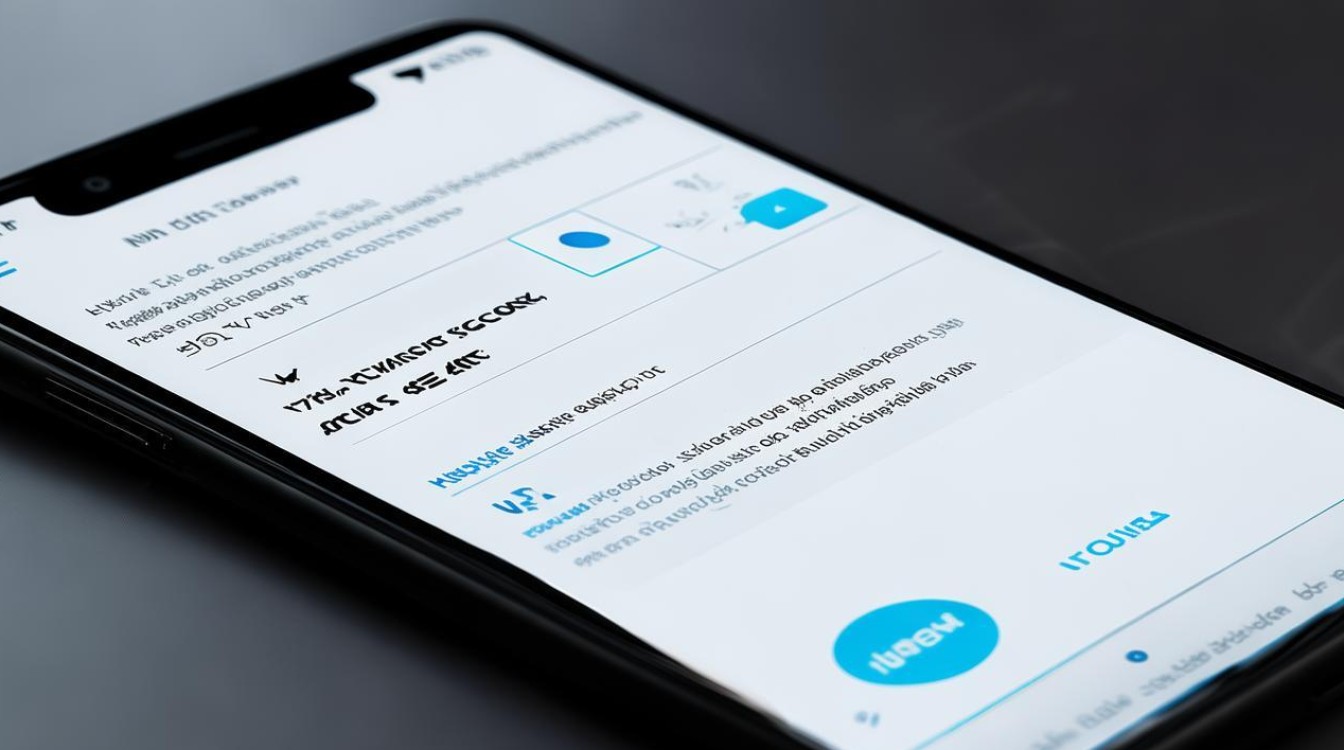
检查系统设置与状态
- 查看是否处于安全模式
- 判断方法:若屏幕左下角有“安全模式”字样,说明手机正处于安全模式,在安全模式下,部分非系统自带的应用图标会不显示。
- 解决措施:长按电源键重启手机,退出安全模式,查看图标是否恢复。
- 确认所在用户空间
- 原因分析:主空间安装的部分应用和设置项在子用户/访客或隐私空间下不显示,因为不同用户空间数据是隔离的。
- 操作步骤:进入“设置”,点击“用户和账户”,选择“多用户”,切换到主空间查看图标是否出现。
通过应用管理找回图标
- 查找应用并创建快捷方式
- 具体步骤:打开手机“设置”应用;找到“应用和服务”,点击进入“应用管理”;在应用列表中,找到图标消失的应用;点击该应用,通常会看到一个“创建桌面快捷方式”的选项,点击即可重新创建图标。
- 适用情况:适用于因系统问题或意外操作导致图标丢失的情况。
- 清除应用缓存
- 操作流程:打开“设置”应用,找到“存储空间”,选择“内部存储空间”;找到“其他应用”,并找到出现问题的应用;点击该应用,选择“清除缓存”,清除缓存可以解决一些由缓存数据错误导致的图标不显示问题。
检查系统更新与重启
- 检查系统更新
- 操作方法:进入手机“设置”,点击“系统和更新”,选择“软件更新”,检查是否有可用的系统更新,如果有,及时下载安装,可能会修复导致图标丢失的系统问题。
- 重启手机
- 作用原理:简单的重启操作有时可以解决系统临时出现的故障或卡顿,可能会导致图标重新显示,长按电源键,选择“重启”选项,等待手机重新启动后查看桌面图标是否恢复。
其他可能的解决方法
- 检查桌面布局与隐藏设置
- :进入手机“设置”,找到“桌面和壁纸”选项,检查是否有关于桌面布局或图标隐藏的相关设置,如果不小心开启了某些隐藏功能,可在此关闭,使图标重新显示。
- 恢复出厂设置
- 注意事项:这是一种较为极端的方法,会导致手机内的所有数据被清除,所以在操作前务必备份好重要的数据,若确定是系统严重故障导致图标丢失,可在“设置”-“系统和更新”-“重置选项”中选择“恢复出厂设置”。
相关问题与解答
- 问题:华为手机桌面图标不见了,但应用还能正常使用,是怎么回事?
- 解答:可能是因为不小心删除了桌面图标,或者在桌面设置中隐藏了该图标,而应用本身并未被卸载,所以仍可正常使用,可通过上述的应用管理方法重新创建桌面快捷方式来恢复图标。
- 问题:华为手机重启后桌面图标还是不见,该怎么办?
- 解答:如果重启后图标仍未恢复,可进一步检查系统更新、清除应用缓存、查看用户空间设置等。
版权声明:本文由环云手机汇 - 聚焦全球新机与行业动态!发布,如需转载请注明出处。












 冀ICP备2021017634号-5
冀ICP备2021017634号-5
 冀公网安备13062802000102号
冀公网安备13062802000102号